惠普打印机无法打印怎么解决 恢复惠普打印机正常打印的方法
惠普打印机在打印机行业中占据着重要的一席之地,经常成为用户们选购时的首选。然而当用户们在使用打印机时,难免会遇到无法打印的情况,这常常会让人感到苦恼。别着急,今天将针对这个问题为大家提供有效的操作指南,按照以下的步骤操作有效帮助您解决惠普打印机无法打印的问题。

一、检查连接
1、确保打印机与电脑之间的USB线缆连接正确且牢固。如果使用无线打印机,请确保无线网络连接正常并且打印机与电脑处于同一网络中。

2、检查打印机是否正确连接到电源,并确保打印机开关已打开。
二、更新驱动程序
打印机驱动是决定打印机能否正常工作的必要环节,因此如果打印机连接正常但还是无法打印的原因很有可能是打印机驱动未安装或者异常,需要及时进行检查修复。
小编在这里推荐您可以使用打印机卫士来解决这个问题,不仅能帮您下载到最新版本的驱动,还能解决各种打印机故障,非常适合每一位用户使用。
1、打开打印机卫士,进入“手动安装模式”,输入“惠普”,在列表里找到您的打印机型号,点击“下载”。

 好评率97%
好评率97%
 下载次数:4801743
下载次数:4801743
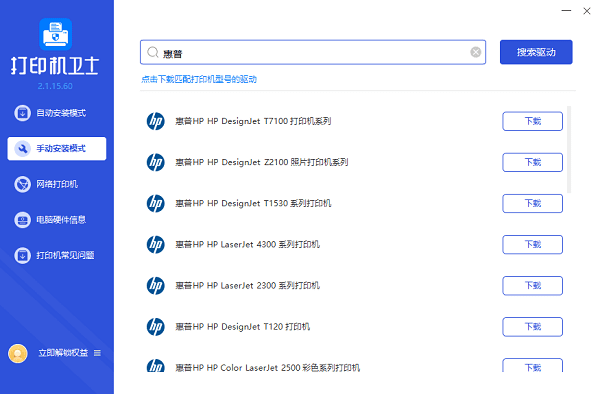
2、下载完成后,点击文件并按照提示进行操作。
3、此外您还可以在“自动安装模式”里检测打印机是否存在异常,这个方法也能有效帮助您找到无法打印的原因,比如提示您打印机脱机,您需要检查打印机是否连接正常。
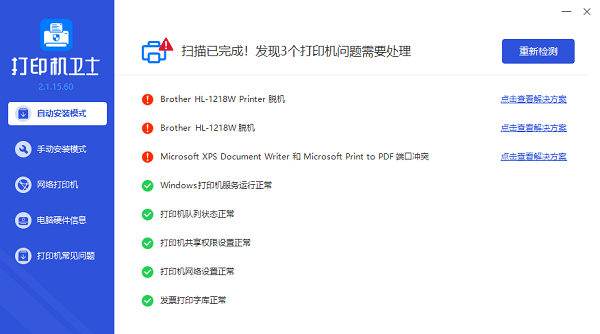
三、检查打印队列
1、在电脑上打开控制面板,找到并点击“设备和打印机”。

2、右键点击打印机图标,选择上方的“查看现在正在打什么”。
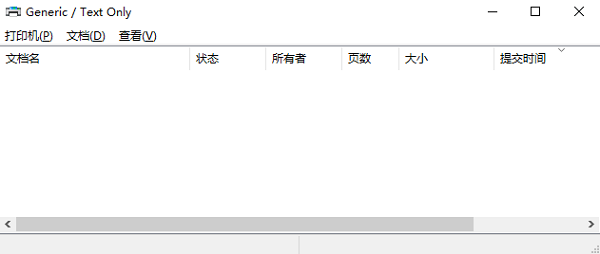
3、在打印队列窗口中,如果有任何未完成的打印任务,请将其取消。
四、检查打印机状态
1、进入电脑“设置”,选择“设备——打印机”。
2、如果打印机脱机会标明出来,如果没有的话点击“管理”,查看打印机状态是否为“空闲”。
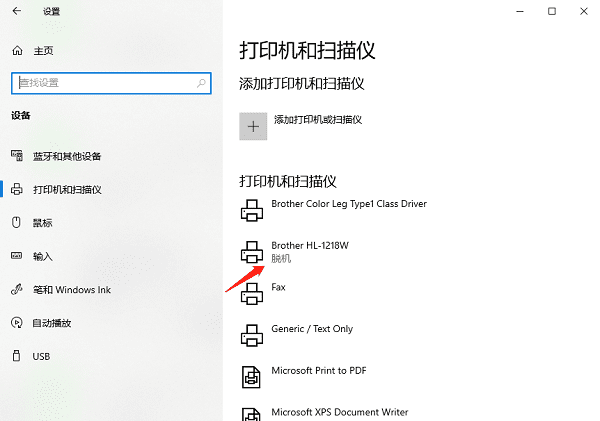
五、重启打印机和电脑
1、关闭打印机和电脑,并拔掉它们的电源线。
2、等待几分钟后,重新插入电源线并打开打印机和电脑。尝试打印测试页,看看能否正常打印。
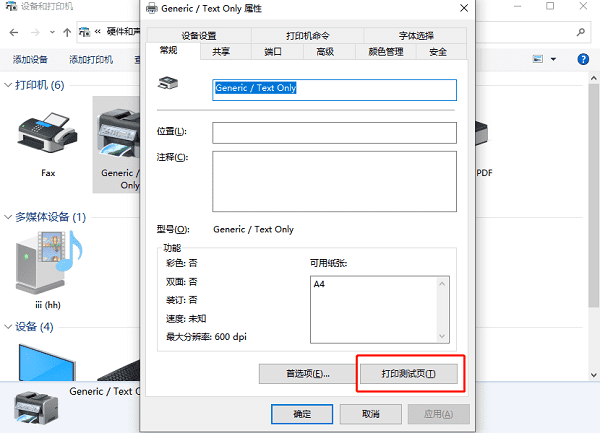
以上就是惠普打印机无法打印怎么解决的方法。希望对你有所帮助。如果有遇到打印机连接、共享、报错等问题,可以下载“打印机卫士”进行立即检测,只需要一步便可修复问题,提高大家工作和打印机使用效率。